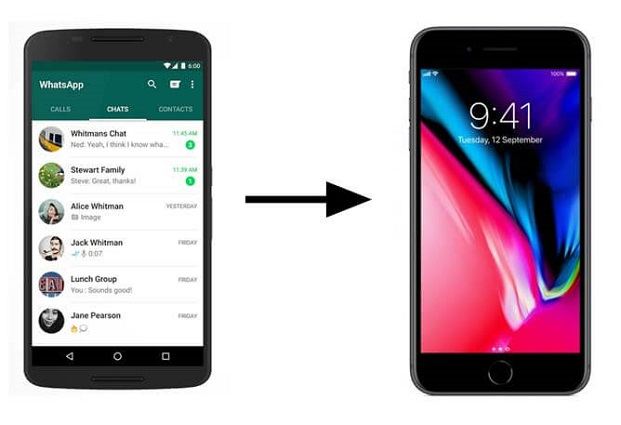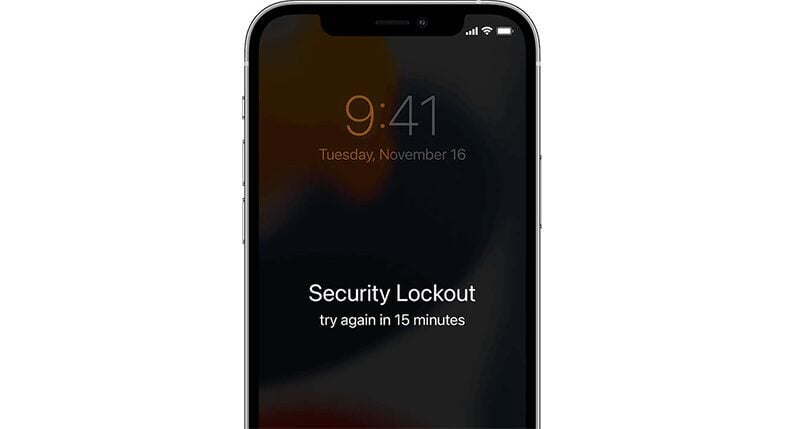[أسهل كثيرًا] كيفية فتح قفل الايفون باستخدام iTunes خطوة بخطوة
 سلطان محمد
سلطان محمد- تحديث في2025-12-22 إلى Unlock iPhone
يمكن أن يمثل فتح قفل جهاز الايفون المعطل تحديًا كبيرًا، خاصة عندما ترى رسالة "الايفون غير متاح" بعد عدة محاولات خاطئة لرمز الدخول. يمكن أن تأتي هذه الرسالة في شكلين: "تم تعطيل الايفون، حاول مرة أخرى خلال X دقيقة" أو "تم تعطيل الايفون، اتصل بـ iTunes".
سواء نسيت رمز الدخول الخاص بك، أو حاولت عدة مرات، أو واجهت شاشة مجمدة، يمكنك استخدام iTunes للعودة إلى جهاز الايفون المقفل الخاص بك. في هذا الدليل، سنوضح لك كيفية فتح قفل الايفون باستخدام iTunes ؛ كما يمكنك الحصول على أفضل بديل لـ iTunes لفتح قفل الايفون. ضع في اعتبارك أن فتح جهاز الايفون الخاص بك باستخدام iTunes سيؤدي إلى مسح كل شيء، لذا يعد عمل نسخة احتياطية لجهاز الايفون على جهاز الكمبيوتر الخاص بك أمرًا بالغ الأهمية.
- الجزء 1. كيفية فتح الايفون باستخدام iTunes خطوة بخطوة
- الجزء 2. لماذا لا أستطيع فتح جهاز الايفون الخاص بي باستخدام iTunes
- الجزء 3. كيفية فتح الايفون بدون iTunes: أفضل بديل لـ iTunes رائج
- الجزء 4. الأسئلة الشائعة حول كيفية فتح قفل الايفون باستخدام iTunes
الجزء 1. كيفية فتح الايفون باستخدام iTunes خطوة بخطوة
يعد إلغاء قفل جهاز الايفون الخاص بك باستخدام iTunes (أو Finder) عملية مباشرة يمكن أن تساعدك على استعادة الوصول إلى جهازك إذا نسيت رمز الدخول الخاص بك أو وجدت نفسك عالقًا مع رسالة "الايفون معطل، اتصل بـ iTunes". كيف يمكنك فتح جهاز الايفون المغلق بشكل دائم على iTunes؟ سنقدم هنا تعليمات واضحة خطوة بخطوة لفتح جهاز الايفون 6/7/11/14 والمزيد من الانواع باستخدام iTunes:
1. الاستعدادات قبل فتح القفل باستخدام iTunes
1. كابل ايفون USB: يوصى باستخدام كابل الـ USB الأصلي في حالة فشل اتصال الجهاز.
2. جهاز كمبيوتر: يوصى باستخدام الويندوز أو Mac الذي تمت مزامنته مع الايفون باستخدام iTunes.
- بالنسبة لأجهزة الكمبيوتر أو Mac التي تعمل بنظام التشغيل macOS 10.14 أو الإصدارات الأقدم، استخدم iTunes لفتح القفل
- بالنسبة لأجهزة Mac التي تعمل بنظام التشغيل macOS 10.15 والإصدارات الأحدث، استخدم Finder لفتح القفل
2. لأجهزة الكمبيوتر التي تمت مزامنتها مسبقًا مع iTunes/Finder
الخطوة 1 : قم بتوصيل جهاز الايفون الخاص بك بالكمبيوتر باستخدام كابل USB متوافق.
الخطوة 2: افتح iTunes على جهاز الكمبيوتر الخاص بك. تأكد من تحديث iTunes.
الخطوة 3: إذا تمت مزامنة جهاز الايفون الخاص بك مع هذا الكمبيوتر عبر iTunes، فسترى رمز الايفون في الزاوية العلوية اليسرى من نافذة iTunes (أو في Finder، سيظهر في الشريط الجانبي الأيسر). انقر على هذا الرمز. إذا لم يتم التعرف على جهازك، انتقل إلى الطريقة التالية.
الخطوة 4: في الجزء الأيسر من شاشة iTunes، انقر على "الملخص". إذا لم يكن لديك نسخة احتياطية لجهاز الايفون الذي تحتاج إلى إلغاء قفله، فانقر على "النسخ الاحتياطي الآن" لإنشاء نسخة احتياطية باستخدام iTunes. بمجرد اكتمال عملية النسخ الاحتياطي، انتقل إلى الخطوة التالية. (بالنسبة لمستخدمي Finder، انقر فوق "عام" واختر "نسخ احتياطي لجميع البيانات الموجودة على الايفون الخاص بك إلى جهاز Mac هذا"، ثم انقر فوق "نسخ احتياطي الآن" لإنشاء نسخة احتياطية.)
الخطوة 5: انقر فوق الزر "استعادة الايفون"، متبوعًا بـ "استعادة" في iTunes. سيبدأ iTunes بعد ذلك عملية فتح جهاز الايفون الخاص بك.
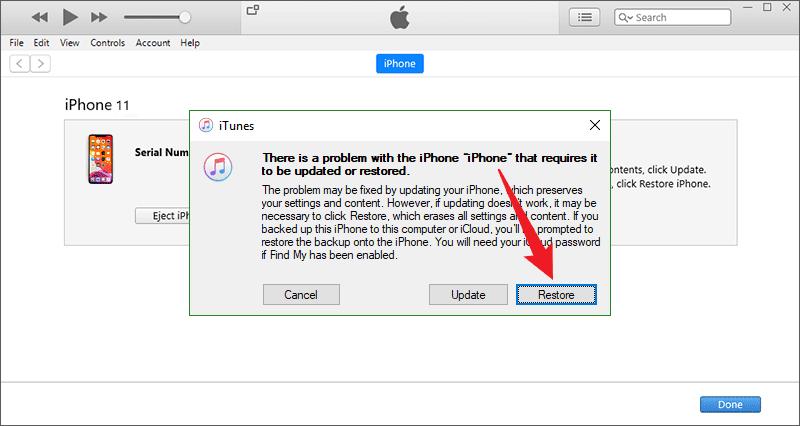
3. لأجهزة الكمبيوتر التي لم تتم مزامنتها مطلقًا مع iTunes/Finder
إذا لم تتم مزامنة الايفون الخاص بك مع الكمبيوتر مطلقًا، ولم تتمكن من التعرف عليه بواسطة iTunes (أو Finder) بسبب نسيان رمز الدخول أو مشكلة "تم تعطيل الايفون، اتصل بـ iTunes"، فيمكنك وضع الايفون الخاص بك في وضع الاسترداد لفتحه.
الخطوة 1 : ضع جهاز الايفون الخاص بك في وضع الاسترداد. تختلف العملية وفقًا لأنواع الايفون الخاص بك:
- بالنسبة إلى الايفون 8 وX وXS وXR وSE (الجيل الثاني) و11 و12 أو الأحدث: اضغط مع الاستمرار على زري رفع مستوى الصوت وخفض مستوى الصوت والزر الجانبي. حرر الأزرار عندما يظهر شريط تمرير إيقاف التشغيل، ثم استمر في الضغط على الزر الجانبي حتى تظهر شاشة وضع الاسترداد.
- بالنسبة إلى الايفون 7 (بلس): استمر في الضغط على الزر الجانبي حتى ترى شريط تمرير إيقاف التشغيل، ثم تابع نفس الخطوات المذكورة أعلاه.
- بالنسبة إلى الايفون 6s أو الإصدارات الأقدم: اضغط مع الاستمرار على الزر الجانبي (أو العلوي) حتى يظهر شريط "التمرير لإيقاف التشغيل". قم بإيقاف تشغيل جهازك، ثم اضغط باستمرار على زر الرئيسية أثناء توصيل الايفون بالكمبيوتر. اترك الزر عندما يدخل جهازك في وضع الاسترداد.

الخطوة 2: اضغط مع الاستمرار على الزر حتى تظهر شاشة وضع الاسترداد على جهاز الايفون، ثم اترك الزر.
الخطوة 3: الآن، قم بفتح قفل الأيفون الخاص بك باستخدام iTunes. في مربع الحوار الذي يظهر مع خيارات "الاستعادة" و"التحديث" في نافذة iTunes أو Finder، حدد "استعادة".
الخطوة 4: سيقوم iTunes (أو Finder) بمسح جهاز الايفون الخاص بك وإعادة تثبيت برنامج iOS. إذا خرج جهازك من وضع الاسترداد من تلقاء نفسه بعد 15 دقيقة، فكرر الخطوات لإعادة الدخول إلى وضع الاسترداد لفتح القفل عبر iTunes.
4. استعادة النسخة الاحتياطية بعد فتح الايفون
كما ذكرنا من قبل، فإن استخدام iTunes لفتح الايفون سيؤدي إلى مسح جميع بيانات وإعدادات الايفون، لذلك بعد إلغاء القفل، قد تحتاج إلى إعداد الايفون الخاص بك والاستعادة من النسخة الاحتياطية.
فيما يلي بعض الطرق التي يمكنك من خلالها استعادة النسخة الاحتياطية إلى جهاز الايفون الخاص بك:
الاستعادة من نسخة iTunes الاحتياطية:
- عند بدء تشغيل جهازك بعد إلغاء قفله بواسطة iTunes، اتبع التعليمات التي تظهر على الشاشة.
- في شاشة "التطبيقات والبيانات"، حدد "الاستعادة من جهاز Mac أو الكمبيوتر ".
- قم بتوصيل جهاز الايفون الخاص بك بالكمبيوتر، وافتح iTunes (أو Finder)، وحدد جهاز الايفون الخاص بك، وانقر فوق "استعادة النسخة الاحتياطية". اختر نسخة iTunes الاحتياطية ذات الصلة وانقر على "استعادة".
الاستعادة من نسخة iCloud الاحتياطية:
- في شاشة "التطبيقات والبيانات"، اختر "استعادة من نسخة iCloud الاحتياطية".
- قم بتسجيل الدخول إلى iCloud باستخدام معرف Apple الخاص بك وحدد نسخة احتياطية لاستعادتها.
- اتبع المطالبات لإكمال عملية الاستعادة.
الاستعادة من نسخة UltFone الاحتياطية:
إذا كنت قد استخدمت UltFone iOS Data Manager لإجراء نسخ احتياطي لبيانات الايفون مجانًا بنقرة واحدة قبل إلغاء القفل، فبعد إلغاء قفل الايفون، يمكنك بسهولة استعادة بيانات النسخ الاحتياطي للايفون بنقرة واحدة باستخدام UltFone، بما في ذلك الصور والموسيقى وجهات الاتصال وما إلى ذلك.
باتباع الخطوات المذكورة أعلاه، يمكنك فتح قفل الايفون الخاص بك باستخدام iTunes بنجاح واستعادة الوصول إلى الايفون الخاص بك وتشغيله كما كان من قبل.
إذا كنت غير قادر على إكمال هذه العملية بسلاسة، فيمكنك قراءة دليل Apple لمزيد من المعلومات حول كيفية استخدام iTunes لفتح قفل الايفون الخاص بك؛ أو احصل على حل آخر موصى به، UltFone iPhone Unlock في هذه المقالة لفتحه بسهولة.
الجزء 2. لماذا لا أستطيع فتح جهاز الايفون الخاص بي باستخدام iTunes
عندما تقوم بتوصيل جهاز iOS بنظام باستخدام كابل فعلي، تظهر رسالة منبثقة تسألك عما إذا كنت تريد الوثوق بالنظام. إذا قمت بالنقر فوق الوثوق، فإن العملية تكمل إلى أبعد من ذلك. فيما يلي الأسباب الرئيسية:
- ربما واجهت خطأ مختلفًا أثناء استعادة جهازك أو تحديثه. ربما تكون قد شاهدت الرسالة "لا يمكن استعادة هذا الجهاز" من iTunes من قبل وتساءلت عما حدث. خطأ شائع سببه شيء بسيط. عند تحديث أجهزة أبل أو استعادته، عليك وضعه في اعتبارك أولاً:
- كابلات USB تتآكل وتتكسر وتنكسر من الداخل. حتى لو بدا أن الجزء المستخدم يعمل بشكل طبيعي، فقد تتلف الأسلاك الموجودة أسفل الغلاف. جرب الكابل على جهاز آخر، أو استبدله بكابل مختلف وحاول مرة أخرى.
- من المحتمل ألا يتعرف iTunes على هاتفك باعتباره خطأ برمجيًا مؤقتًا. وهذا صحيح بشكل خاص إذا لم تتمكن من الاتصال الآن، على الرغم من أنه يمكنك الاتصال بشكل طبيعي. لحل معظم مشاكل البرامج، قم بإعادة تشغيل كل من جهاز الايفون والكمبيوتر.
الجزء 3. كيفية فتح الايفون بدون iTunes: أفضل بديل لـ iTunes
كيف يمكنك فتح جهاز الايفون معطل بدون استخدام iTunes على جهاز الكمبيوتر؟
تسمح لك العديد من أدوات الطرف الثالث بإلغاء قفل جهاز الايفون الخاص بك دون استخدام iTunes. واحدة من أقوى الأدوات وأكثرها موثوقية هي UltFone iPhone Unlock . يعد هذا البرنامج المذهل بديلاً مثاليًا لـ iTunes ولا يتطلب رمز دخول لفتح جهاز الايفون الخاص بك. يمكن أن يساعدك على حل مشكلتك بسرعة، سواء كان لديك جهاز الايفون غير متاح/معطل، أو ارتكبت عدة أخطاء في رمز الدخول الخاص بك، أو نسيت رمز الدخول الخاص بك.
الميزات الرئيسية لـ UltFone iPhone Unlock:
- نقرة واحدة لفتح الايفون بدون iTunes أو رمز الدخول أو معرف Apple
- حل أي مشكلات في إلغاء قفل الايفون، مثل انتهاء صلاحية رمز دخول الايفون ولا يقبل الايفون رمز الدخول الصحيح
- فتح جميع شاشات قفل الايفون، بما في ذلك رموز الدخول المكونة من 4 أرقام/6 أرقام وبصمة الإصبع وبصمة الوجه.
- تجاوز رمز دخول ميزة مدة استخدام الجهاز بسهولة (بدون فقدان البيانات) وMDM
- دعم جميع موديلات الايفون، بما في ذلك الايفون 6 إلى الايفون 15
كيفية فتح الايفون بدون iTunes [دليل خطوة بخطوة]:
- الخطوة 1: قم بتنزيل وتثبيت UltFone iPhone Unlock على جهاز الكمبيوتر الخاص بك، ثم انقر فوق "ابدأ" لفتح قفل الايفون بدون iTunes.
- الخطوة 2: قم بتوصيل جهاز الايفون الخاص بك بجهاز الكمبيوتر وسوف يكتشفه البرنامج تلقائيًا. انقر على "التالي" من الواجهة الرئيسية.
- الخطوة 3 : اختر مسارًا محفوظًا وانقر فوق "تحميل" لتنزيل أحدث حزمة من البرامج الثابتة.
- الخطوة 4: انقر فوق "ابدأ في الإزالة" لفتح قفل الايفون.
- الخطوة 5 : تهانينا! لقد نجحت في فتح قفل الايفون بدون iTunes.





قم بتنزيل UltFone iPhone Unlock مجاناً، وافتح قفل الايفون بدون iTunes الآن!
الجزء 4. الأسئلة الشائعة حول كيفية فتح قفل الايفون باستخدام iTunes
س1: هل يمكن لبرنامج iTunes فتح قفل الايفون بدون جهاز كمبيوتر
لا، لا يمكنك فتح قفل الايفون على iTunes نفسه. ولكن هناك خيار لفتح الايفون باستخدام iCloud دون اللجوء إلى iTunes. بالإضافة إلى ذلك، يمكن أيضًا اعتبار أدوات الطرف الثالث مثل UltFone iPhone Unlock بديلاً لفتح قفل أجهزة الايفون.
س2: كيفية فتح قفل الايفون دون مسح البيانات باستخدام iTunes
لا يمكنك استخدام iTunes لفتح قفل الايفون دون مسح البيانات. سيؤدي فتح قفل جهاز الايفون الخاص بك باستخدام iTunes إلى إجراء إعادة ضبط المصنع ومسح جميع البيانات والإعدادات الموجودة على جهازك. ولكن بعد إلغاء القفل، إذا كان لديك أداة مثل النسخ الاحتياطي على iCloud أو أداة النسخ الاحتياطي المجانية للايفون ، فيمكنك استخدامها لاستعادة البيانات. إذا لم يكن لديك نسخة احتياطية، فيجب أن تحاول إنشاء واحدة، إن أمكن، قبل بدء عملية إلغاء القفل.
الخاتمة
في هذه المقالة، نقدم دليلًا خطوة بخطوة حول كيفية فتح قفل الايفون باستخدام iTunes. أما بالنسبة لـ UltFone iPhone Unlock ، فهي أداة قوية وفعالة لفتح قفل الايفون بدون رمز دخول أو iTunes. حتى بدون المهارات والمعرفة التقنية، يمكن للمستخدمين تجاوز رمز دخول الايفون والوصول إلى الجهاز في بضع خطوات فقط. هناك خيارات أخرى، ولكن سهولة الاستخدام ومعدل النجاح العالي لـ UltFone سيمنحك أفضل النتائج في فتح قفل الايفون الخاص بك.

 سلطان محمد
سلطان محمد